Erro 413 Request Entity Too Large: O Que É, Como Resolver e Evitar
O erro 413 Request Entity Too Large ocorre quando os usuários tentam fazer upload de um arquivo cujo tamanho é maior do que o limite do servidor. Embora esse limite possa ajudar a evitar a sobrecarga do back-end e quedas no seu site, ele pode causar problemas caso seja muito baixo.
Embora esse código de status HTTP possa não indicar problemas graves, encontrar o erro 413 pode prejudicar a usabilidade do site e a experiência do usuário.
Neste tutorial do WordPress, explicaremos o que significa o erro 413 Request Entity Too Large e como resolvê-lo. Você também aprenderá as práticas recomendadas para evitar que o problema volte a aparecer e saberá sobre outros erros relacionados. Vamos lá?
Conteúdo
O Que É o Erro 413 Request Entity Too Large?
O erro 413 Request Entity Too Large significa que o tamanho da solicitação do cliente em seu site ou aplicativo é muito grande. Ele ocorre quando os usuários tentam gravar informações no banco de dados, como carregar um arquivo ou preencher um formulário, num tamanho acima do permitido.
Os provedores de hospedagem têm configurações específicas em seus servidores que determinam o tamanho máximo de arquivo para uploads. Normalmente, esses limites são suficientes para tarefas básicas, como publicar um artigo, mas alguns recursos do site podem fazer com que os usuários enviem quantidades maiores de dados.
Se o tamanho do elemento solicitado ou do arquivo carregado exceder o limite, o servidor fechará a conexão e retornará o código de erro 413 Request Entity Too Large.
Esse problema também pode acionar outras mensagens de erro, como HTTP Status Code 413 ou 413 Payload Being Too Large. Ele também está relacionado ao erro 400 Bad Request, que geralmente se deve a problemas de permissão.
Como Corrigir o Erro 413 Request Entity Too Large no WordPress
Nesta seção, exploraremos quatro métodos eficazes para corrigir o erro 413 Request Entity Too Large no WordPress.
Importante! Como dois dos métodos envolvem a modificação de arquivos importantes do WordPress, faça backup de seus arquivos antes de continuar. Além disso, verifique se você tem acesso de administrador aos arquivos do servidor.
1. Modifique o Arquivo functions.php
No WordPress, o arquivo functions.php define as funcionalidades de seu site. Ele contém várias regras, inclusive as que limitam o tamanho máximo de solicitação ou de arquivo de seu site. Aumentar os valores dessas regras no functions.php deve corrigir o erro 413 Request Entity Too Large.
Recomendamos modificar o functions.php do seu tema filho para garantir que as alterações não sejam perdidas quando você atualizar o tema principal. Com isso em mente, crie um antes de prosseguir com as soluções.
Mostraremos três maneiras de acessar o arquivo functions.php: por meio do painel do WordPress, do hPanel e de um cliente FTP.
No painel do WordPress, vá até Ferramentas → Editor de Arquivos de Tema. Procure o arquivo functions.php na barra lateral Arquivos do tema.

Se não conseguir acessar o painel do WordPress, use o painel de controle do seu provedor de hospedagem ou um cliente FTP como o FileZilla. Se possível, use o painel de controle da hospedagem, pois o FileZilla não tem um editor de código integrado.
Para usuários de hospedagem WordPress da Hostinger, acesse hPanel → Sites → Gerenciar → Gerenciador de Arquivos.
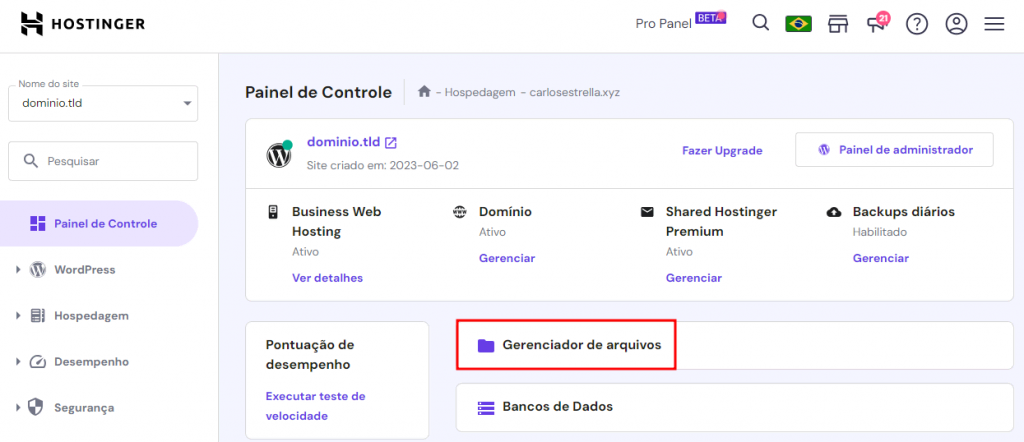
Navegue até a pasta wp-content e abra o diretório do tema. Clique duas vezes no arquivo para abrir o editor de código.
Depois de abrir o arquivo functions.php, procure as linhas que contêm os parâmetros upload_max_size, post_max_size e max_execution_time. Aumente o valor, mas evite defini-lo muito alto, pois isso pode sobrecarregar seu servidor.
Se não conseguir encontrar as regras, adicione o seguinte código na parte inferior do arquivo para alterar o tamanho máximo dos arquivos e o tempo de execução:
@ini_set( 'upload_max_size' , '256M' );
@ini_set( 'post_max_size', '256M');
@ini_set( 'max_execution_time', '300' );
Salve as alterações e verifique seu site para ver se o arquivo foi carregado com êxito. Se o erro ainda aparecer, aumente um pouco os números ou tente os próximos métodos.
Dica
Enquanto você estiver no diretório raiz do seu site WordPress, redefina as permissões de arquivo, pois o erro 413 também pode ocorrer devido a problemas de privilégio. Consulte nosso guia para saber como corrigir as permissões de arquivo na Hostinger.
2. Modifique o Arquivo .htaccess
O segundo método envolve a edição do arquivo .htaccess, que contém as configurações do seu servidor, incluindo autorização, armazenamento em cache e otimização.
Como este arquivo é crucial para o funcionamento do seu site, tenha cuidado e não faça alterações desnecessárias. Além disso, crie um backup antes de prosseguir para restaurar o arquivo com mais facilidade, caso necessário.
Para acessar o arquivo .htaccess, navegue até a pasta public_html do seu site por meio do Gerenciador de arquivos do seu provedor de hospedagem. Se não conseguir encontrar o .htaccess, ative a opção de exibir os arquivos ocultos. Para fazer isso no Gerenciador de Arquivos do hPanel, vá até Configurações e desmarque a caixa Ocultar dotfiles.

Depois de abrir o arquivo, role a tela para baixo até encontrar a linha # END WordPress no final do documento. Cole o seguinte após a linha para aumentar o limite de tamanho de upload do PHP:
php_value upload_max_filesize 256M
php_value post_max_size 256M
php_value max_execution_time 600
php_value max_input_time 600
Salve as alterações e feche a janela do editor de código. Retorne à área de administração do WordPress e verifique se o problema ainda te impede de carregar arquivos grandes.
3. Modifique as Configurações do NGINX
Se você estiver rodando o WordPress em um plano de hospedagem VPS, poderá modificar a configuração do servidor para resolver o erro.
O erro 413 Error Request Entity Too Large pode ocorrer se o seu servidor estiver configurado para interromper a conexão ao receber solicitações de grande porte. As regras variam dependendo se você usa o Apache, o NGINX ou outro software de servidor web.
Nos servidores NGINX, a configuração client_max_body_size permite que você defina o tamanho máximo do bloco HTTP da solicitação do cliente. Para resolver o problema, basta modificar o NGINX para aumentar o limite máximo de capacidade de upload de arquivos. Isso pode ser feito editando o arquivo nginx.conf usando um editor de texto como o Vi.
Em vez de usar uma interface de linha de comando, os usuários da hospedagem VPS da Hostinger podem se conectar ao servidor do site por meio de um cliente SFTP para editar as configurações do servidor.
Para este tutorial, acessaremos o arquivo nginx.conf usando um cliente SSH como PuTTY ou o Terminal. Os usuários da Hostinger podem encontrar as credenciais de login na guia de acesso SSH no menu de visão geral do VPS.
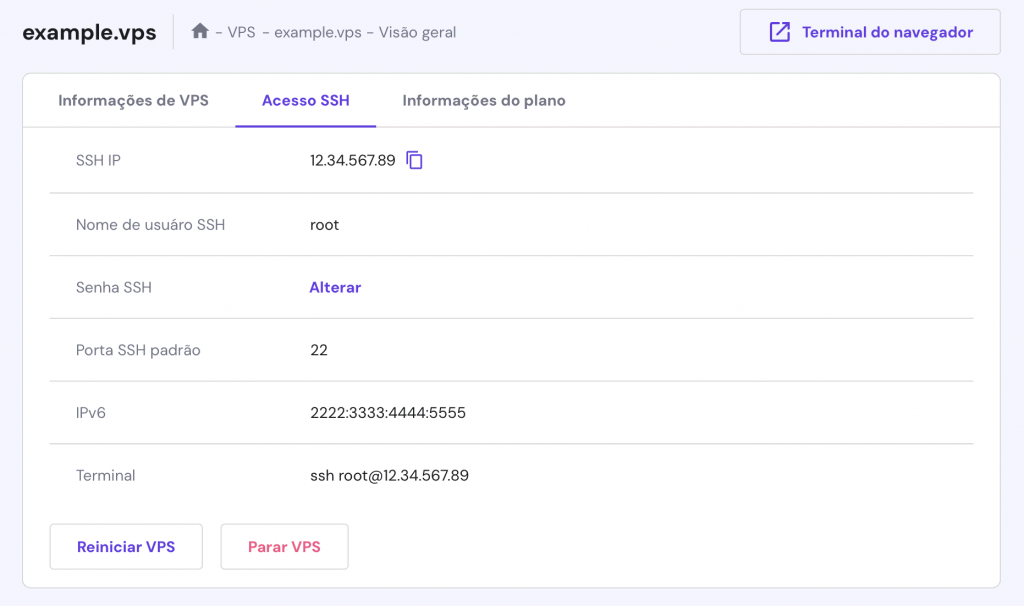
Uma vez conectado ao seu VPS, digite o seguinte comando no Terminal para abrir o arquivo de configuração usando o Vi:
vi /etc/nginx/nginx.conf
Agora, altere o tamanho máximo do corpo da solicitação que o servidor permite adicionando estas linhas. Vamos defini-lo como 8 MB como exemplo, mas certifique-se de alterá-lo de acordo com seus requisitos:
# set client body size to 8M #
client_max_body_size 8M;
Salve e feche o arquivo digitando :wq e pressionando Enter. Retorne à interface principal do Terminal e reinicie o NGINX para aplicar as alterações digitando o seguinte comando:
nginx -s reload
Em um servidor Apache, modifique o valor do parâmetro limitrequestbody no arquivo httpd.conf usando as mesmas etapas.
Agora, faça o upload novamente dos arquivos em seu site para verificar se o erro 413 permanece.
4. Use um Plugin do WordPress
Se você usa uma rede de distribuição de conteúdo (CDN), o erro pode ocorrer devido ao baixo limite de tamanho de upload do servidor de cache. Às vezes, seu provedor não permite que você altere esse valor.
Para resolver esse problema, instale um plugin do WordPress, como o Big File Upload, que permite ignorar a regra de tamanho máximo de upload no back-end.
Depois de instalar o plugin, navegue até a barra lateral do painel de administração do WordPress → Configurações → Big File Uploads. Na página de configuração, ajuste o tamanho máximo de upload de acordo com suas necessidades.

Recomendamos esse método apenas como uma solução temporária, pois conceder a um plugin acesso à configuração do servidor pode representar um risco de segurança.
É melhor entrar em contato com seu provedor de hospedagem para te ajudar a aumentar com segurança o limite de tamanho de upload de arquivos. Se você for um usuário da Hostinger, poderá entrar em contato com nossa equipe de Sucesso do Cliente 24 horas por dia, 7 dias por semana, por meio de bate-papo ao vivo ou e-mail.
Como Evitar o Erro 413 Request Entity Too Large
Agora que o problema está corrigido, não se esqueça de tomar as seguintes medidas para evitar que o erro 413 volte a aparecer no seu site.
Revise Regularmente as Configurações do Servidor
À medida que os recursos do seu site se expandem, você deve atualizar os arquivos de configuração do servidor de acordo. Isso garantirá que todas as funcionalidades funcionem corretamente para evitar erros, inclusive o HTTP 413.
Por exemplo, altere a configuração do tamanho máximo de upload se você ativar uma função que envia uma solicitação grande.
Lembre-se de testar as alterações em um ambiente de desenvolvimento local ou em uma área de testes antes de aplicá-las ao site ativo. Caso contrário, você poderá definir um limite de tamanho de upload de arquivos muito alto, sobrecarregando o servidor e causando mais problemas.
Implemente a Validação do Lado do Cliente
Adicione um script JavaScript ou Python que verifique o tamanho do upload do arquivo do cliente antes do envio para evitar uploads de arquivos muito grandes. Ele rejeitará tentativas que excedam o limite definido.
Como o servidor não atenderá à solicitação, o erro não será exibido. Em vez disso, você pode exibir um aviso sobre um envio inválido e instruções sobre como fazer upload de arquivos grandes para o seu site corretamente.
Habilite Uploads e Cache Porcionados
A ativação de uploads porcionados (chunks) permite que o cliente divida as solicitações em pacotes menores e os envie sequencialmente ao seu servidor. Isso permite que seu servidor aceite arquivos maiores sem modificar o limite padrão.
Você pode ativar esse recurso integrando a API FileReader ao seu site WordPress por meio do functions.php. Você também pode ativar a compactação de arquivos usando o módulo mod_deflate em servidores Apache ou gzip para NGINX.
Para a compactação da biblioteca de mídia, os usuários do WordPress podem usar um plugin como o WP Smush para otimizar o tamanho dos arquivos durante o upload.
Solucionando Outros Erros 4xx
Além do problema HTTP 413, problemas relacionados a solicitações também podem acionar outros erros 4xx do WordPress. Aqui estão alguns dos mais comuns e suas causas.
- Erro 401 Unauthorized. O servidor rejeita solicitações devido à falta de autenticação.
- Erro 403. O servidor reconhece a solicitação, mas nega o acesso devido a um endereço IP na lista de bloqueio ou a uma autorização inadequada.
- 429 Too Many Requests. O cliente envia as solicitações com muita frequência, excedendo o limite de taxa do servidor.
Confira nossos tutoriais sobre os erros para saber como resolvê-los.
Conclusão
O erro 413 Request Entity Too Large ocorre quando o cliente envia uma solicitação maior do que o limite de upload de arquivos do servidor. O host interromperá a conexão, mostrando uma página vazia com a mensagem de erro.
Neste artigo, explicamos quatro métodos eficazes para resolver o erro em um site WordPress. Aqui está um resumo:
- Altere o valor dos parâmetros upload_max_size, post_max_size e max_excution_time no arquivo functions.php do seu tema.
- Adicione novas regras no arquivo .htaccess do seu servidor para alterar as linhas upload_max_filesize, post_max_size, max_execution_time e max_input_time.
- Modifique o parâmetro client_max_body_size em seu arquivo de configuração do servidor NGINX via SSH.
- Instale o Big File Uploads para contornar o limite de tamanho definido pelo seu provedor de hospedagem ou CDN.
Para evitar que o erro volte a aparecer, verifique regularmente se as configurações do servidor estão alinhadas com os requisitos do site. Além disso, considere implementar uma validação no lado do cliente, uploads porcionados e recursos de compactação para permitir que os usuários enviem arquivos grandes.
413 Request Entity Too Large: Perguntas Frequentes
Nesta seção, responderemos a algumas perguntas frequentes sobre o erro 413 Request Entity Too Large.
Qual é o Tamanho Padrão de um Erro 413 Request Entity Too Large?
O tamanho padrão do upload que aciona o erro HTTP 413 depende de seu servidor, software e provedor de hospedagem. Por exemplo, o NGINX mostrará a mensagem para solicitações maiores que 1 MB.
Existe um Limite de Tamanho de Arquivo que Aciona o Erro 413 Request Entity Too Large?
Sim, o erro 413 Request Entity Too Large será exibido se o cliente enviar um arquivo maior do que o limite padrão, como 128 MB no WordPress. No entanto, não há um valor exato, pois a configuração varia de acordo com o host e os administradores do servidor.
Quais São as Causas Comuns do Erro 413 Request Entity Too Large?
As causas comuns do erro 413 Request Entity Too Large incluem o envio de solicitações grandes pelo cliente e a cofniguração de um limite demasiadamente pequeno de upload pelo servidor da web. Isso pode ocorrer quando os usuários inserem dados em um formulário ou fazem upload de um arquivo.



Comentários
novembro 04 2019
site bom para caramba!
novembro 28 2022
pq teu nome é cala a boca?
julho 20 2021
Não deu certo, pode fazer um vídeo tutorial?
julho 30 2021
Olá Jeferson! Repassei a sugestão para o nosso time do YouTube. Até lá, você pode conferir este vídeo tutorial em inglês aqui!
outubro 25 2021
Obrigado pela dica! Funcionou perfeitamente! Obs: Vale lembrar que essa linha deve ser adicionada dentro de http { comandos... }
junho 15 2023
me ajudou bastante, obrigado! estava com problema em meu site
julho 05 2023
Que bom, Junior! Ficamos felizes em ter ajudado :D